Způsoby, jak získat zvuk z videa na různých platformách

- 2897
- 94
- Ing. Felix Musil
Uživatelé často potřebují nejen stáhnout video, ale také extrahovat hudbu, píseň nebo jen zvukové skladby z toho. Existuje několik způsobů, jak to udělat. Budeme analyzovat nejoblíbenější přístupy pro každou populární platformu.

Jak extrahovat zvuk z videa online
Video můžete oddělit od zvuku online pomocí speciálních webových platforem, jehož funkčnost je více než dost pro vyřešení úkolu. Takové služby jsou poměrně snadno použitelné, nevyžadují instalaci a jsou k dispozici v žádném prohlížeči. Nejčastěji však mají vzácnou funkčnost a také silně závisí na rychlosti a stabilitě připojení k internetu.
123Apps
Pohodlná služba, která vám umožní oddělit zvukovou cestu od videa za pár okamžiků. Registrace není nutná. Je nutné provést následující:
- Otevřete hlavní stránku služby.
- Klikněte na tlačítko „Otevřít video“ a vyberte video nahrané do počítače v dirigentu.

- Pro následnou ochranu vyberte formát zvuku a poté klikněte na tlačítko „Zvuk extraktu“.


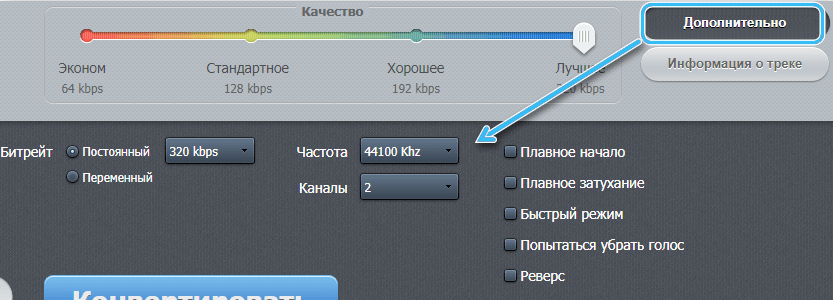
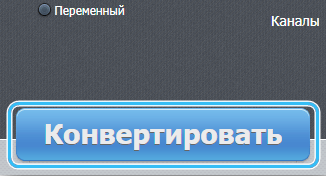
Poté se na stránce objeví odkaz ke stažení dokončeného zvukového souboru. Také poblíž jsou tlačítka pro rychlé ukládání dat v cloudovém úložišti Disku Google nebo Dropbox.

Systém umožňuje pracovat s formáty, jako jsou WAV, M4A, FLAC, OGG, AMR, MP2 a M4R. Podrobná kvalita, frekvence, nastavení bitrate jsou navíc k dispozici a mnoho dalšího.
Audio-Convert.Com
Další snadné -to -použití webu, který podporuje MKV, MP4, MOV, WEBM, WMV, AVI, FLV, MPG a 3GP Video. Uživatel musí po výběru zvukového formátu na výstupu vybrat zájem, nahrát do systému a poté stisknout tlačítko „Převést“.
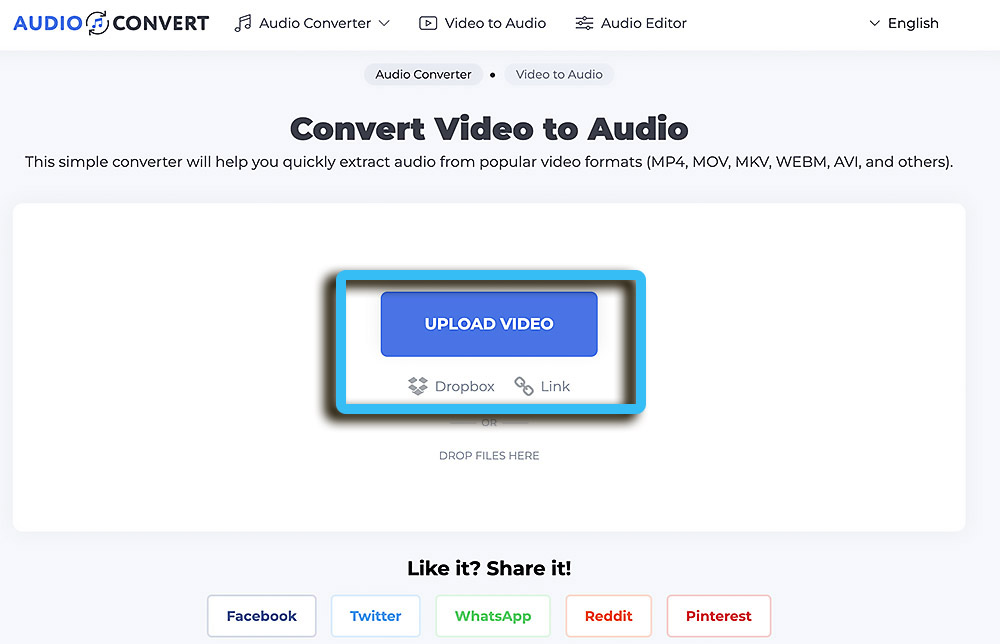
Po dokončení konverze bude k dispozici odkaz ke stažení hotového zvukového souboru.
Y2Mate
Pomocí služby Y2Mate může každý snadno extrahovat zvukový provoz z jakéhokoli filmu nebo videa. Stránka pracuje stabilně se všemi populárními platformami (YouTube, Facebook, Dailymotion), ze kterých se můžete přímo načíst. Import stažených videí z počítače však není poskytnut.
Instrukce:
- Přejděte na oficiální web služby a nahrajte zajímavé video. Za tímto účelem je do odpovídajícího pole zaveden odkaz na YouTube nebo jinou platformu. Můžete také použít vyhledávání zabudovaného.
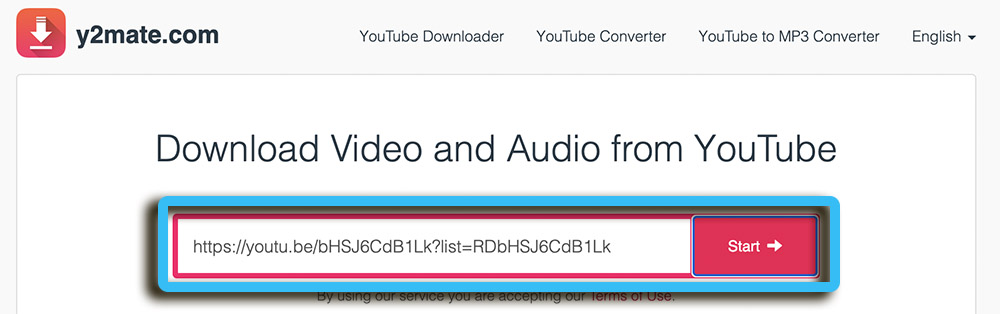
- Zvolte formát stahování. Zde si můžete stáhnout celé video i zvukovou stopu oddělenou od něj.
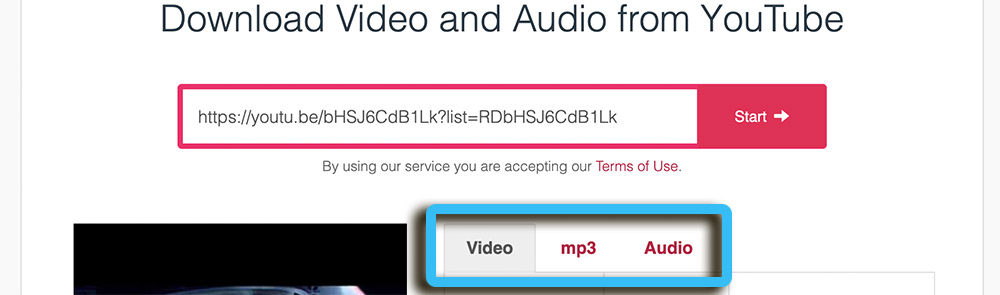
- Stiskněte tlačítko „Stáhnout“ a vyberte uchvalnou složku.
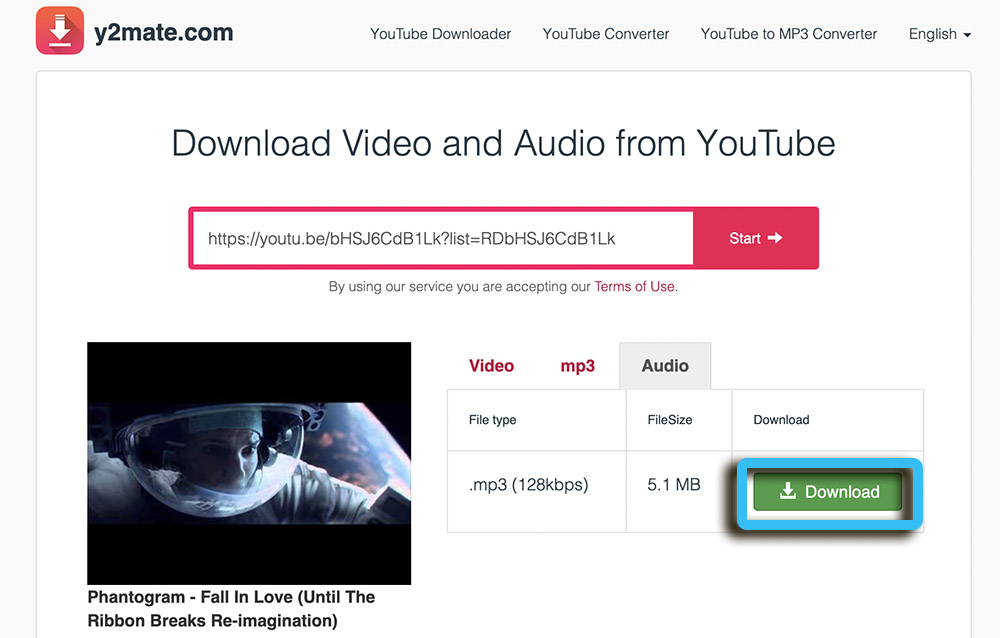
Zbývá jen čekat na přeměnu, po které bude možné soubor plně přehrát.
Convertio
Universal Online Converter podporující více než 300 formátů. Zde můžete pracovat s textovými dokumenty, obrázky, zvukem a videem. Načítání se provádí jak ze samotného počítače, tak přímo ze služeb zájmu pomocí odkazu.
Postup:
- Otevřete hlavní stránku oficiálního webu.
- Přejděte na sekci „Převést MP4 v mp3“.
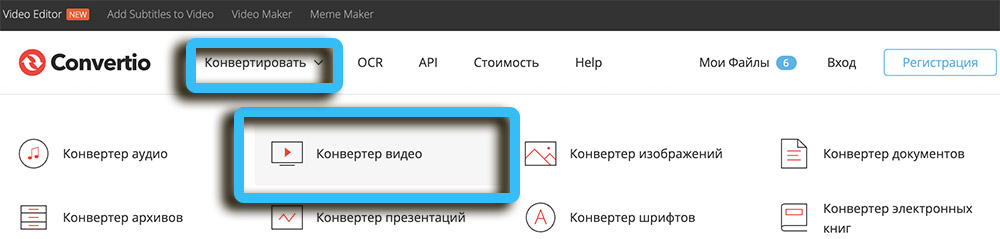
- Importujte video soubor (z počítače, výměníku souborů, cloudového úložiště nebo webu).
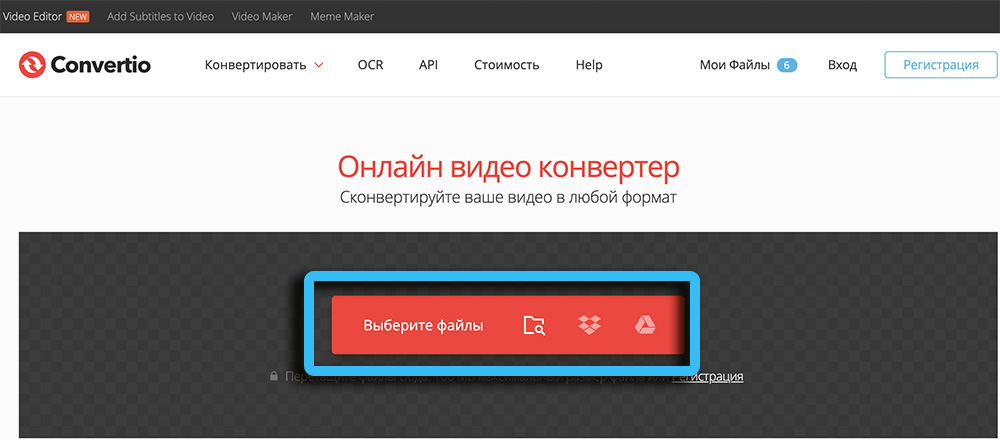
- Uveďte zvukový formát pro konverzi. Okamžitě nastavení vývozních parametrů označující počet zvukových kanálů a bitrate.
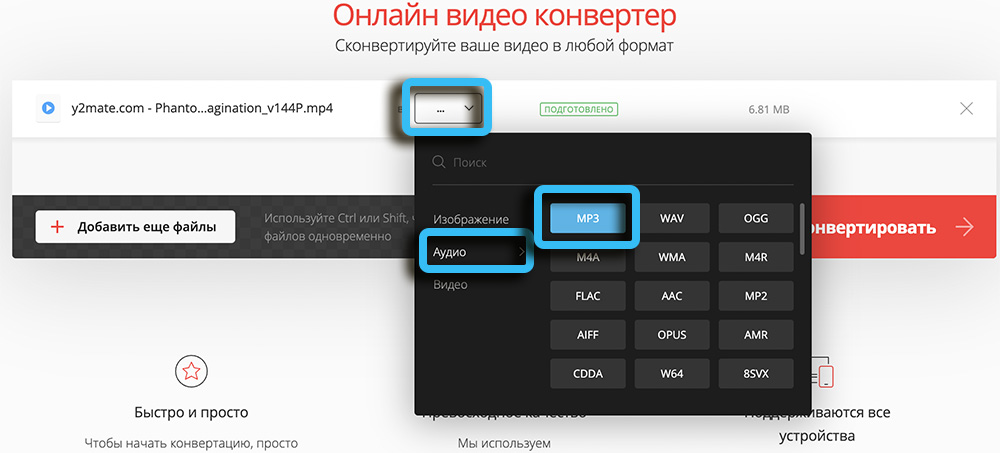
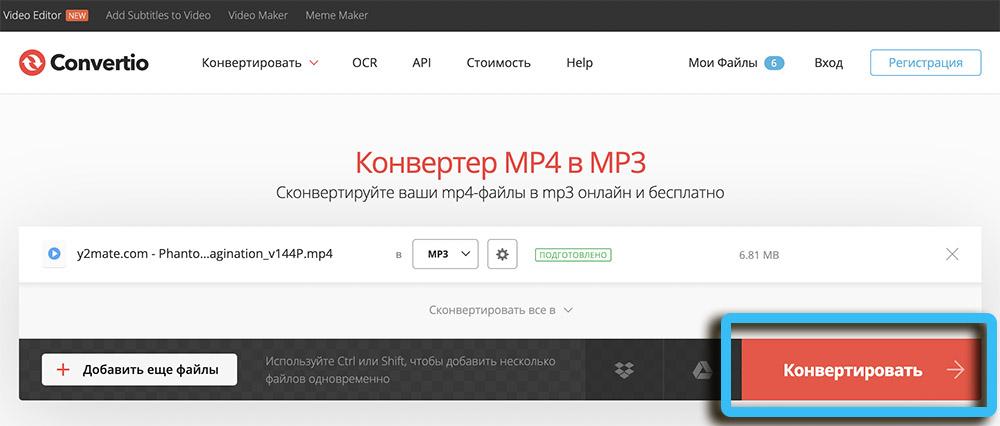
- Stáhněte si hotový soubor do počítače.
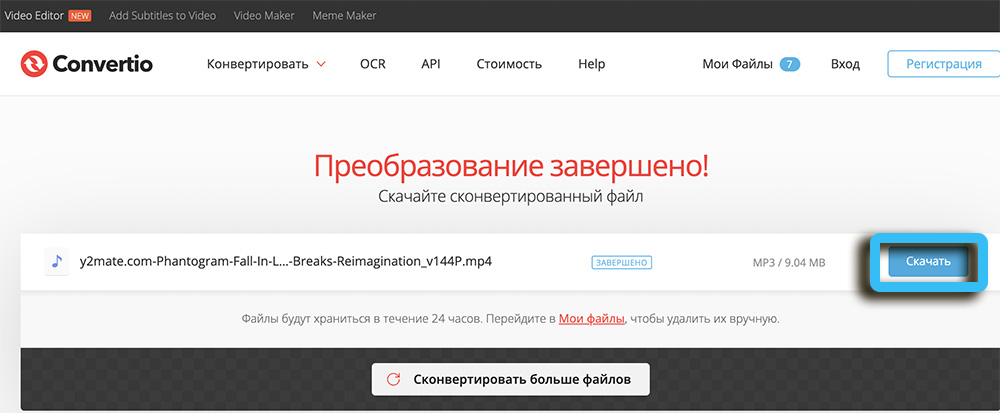
Stojí za zmínku, že bez registrace může uživatel pracovat se soubory vážícími více než 100 MB. To ukládá určitá omezení, protože většina videí je mnohem těžší.
Jak získat zvuk z videa na smartphonu Android
U smartphonů založených na operačním systému Android existuje univerzální aplikaci zabarvení, která může být naložena bez problémů na zavedeném trhu. Má bezplatnou licenci a má kompletní sadu nástrojů pro převod, řezání a kombinování souborů.
Jak extrahovat hudbu z videa:
- Nainstalujte aplikaci Timbre.
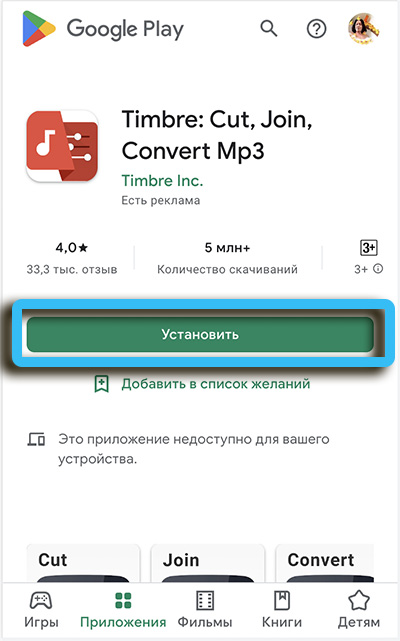
- Importujte stávající video soubor.
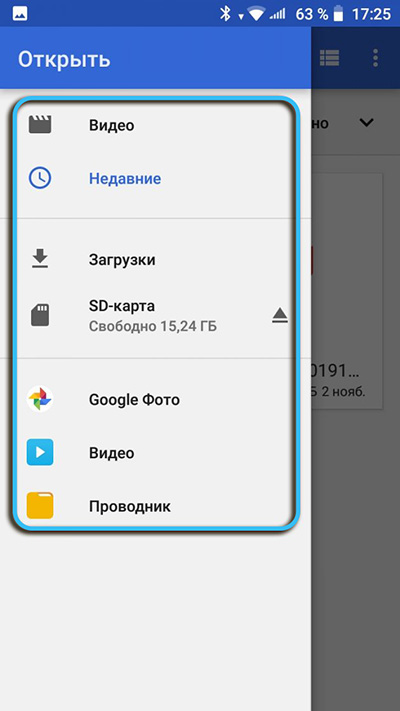
- Stisknutím tlačítka „Video na zvuk“.
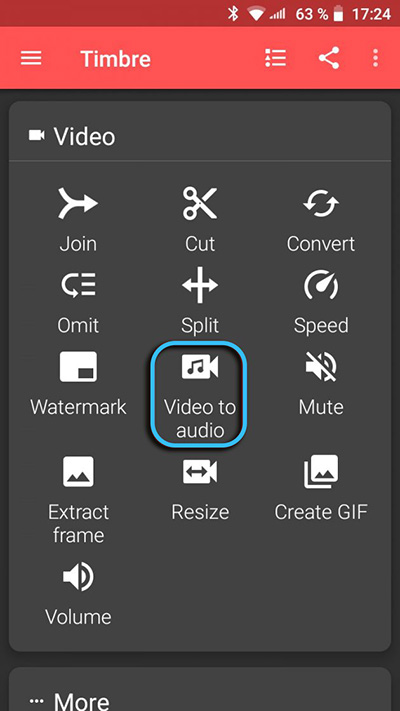
- Nastavte parametry zvukového výstupu. Určete rozšíření souboru a také Bitrate.
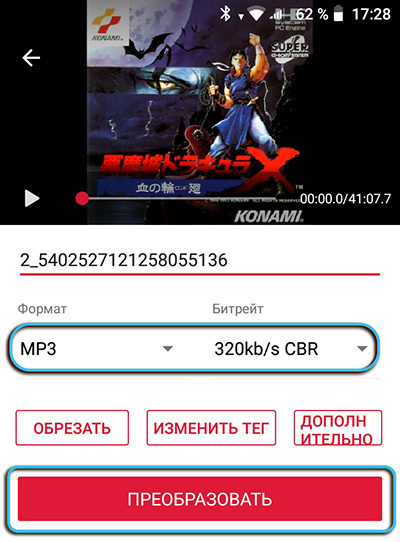
- Klikněte na tlačítko „Transform“.
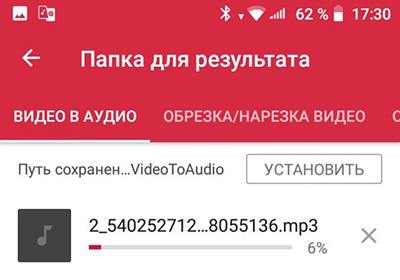
Jakmile je proces dokončen, zvukový soubor zájmu se objeví na kartě „Dokončený“.
Jak extrahovat zvuk z videa na iPhone
Majitelé iPhone mohou také extrahovat zvuk z videa zájmu. To bude vyžadovat aplikaci MP3 Converter, která je stažena bez problémů z oficiálního obchodu.
Sekvenování:
- Stáhněte si a spusťte program.
- Kliknutím na tlačítko „+“ přeneste video z galerie nebo cloudového úložiště na něj.
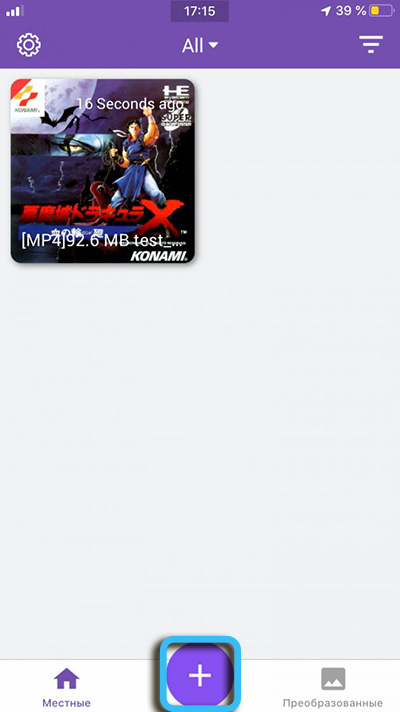
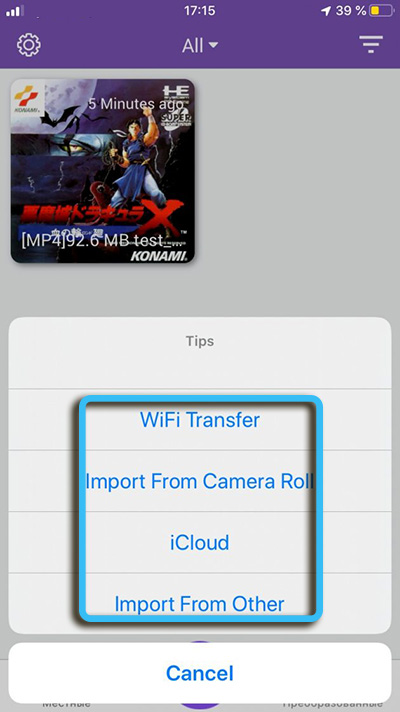
- Klikněte na přidaný soubor, po kterém vyberte „Převést“ v kontextové nabídce.
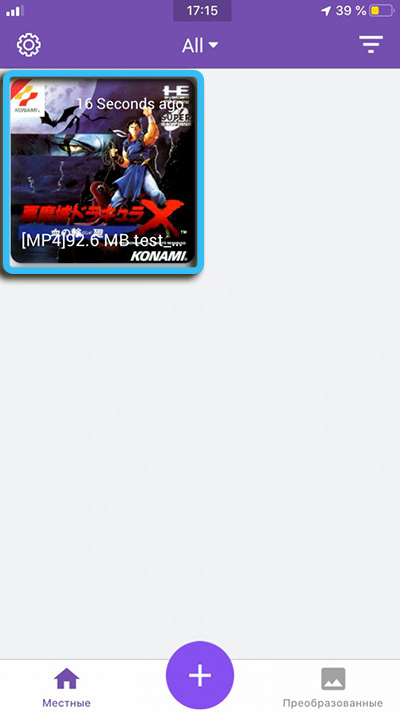
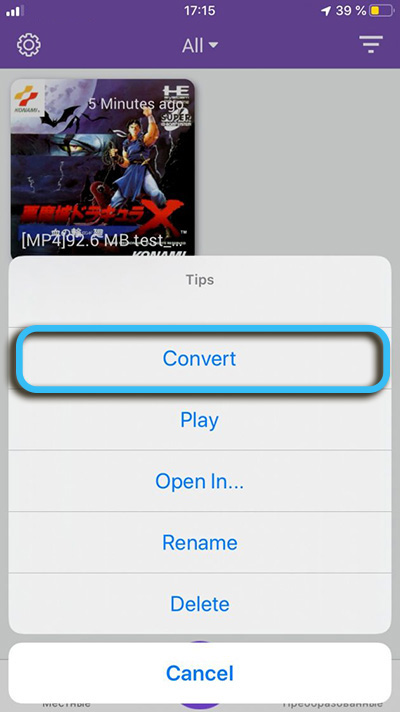
- Vyberte výchozí režim. Výchozí nastavení je dostatečně často. Parametry převodu však můžete vždy nakonfigurovat prostřednictvím nabídky Advanced Mode.
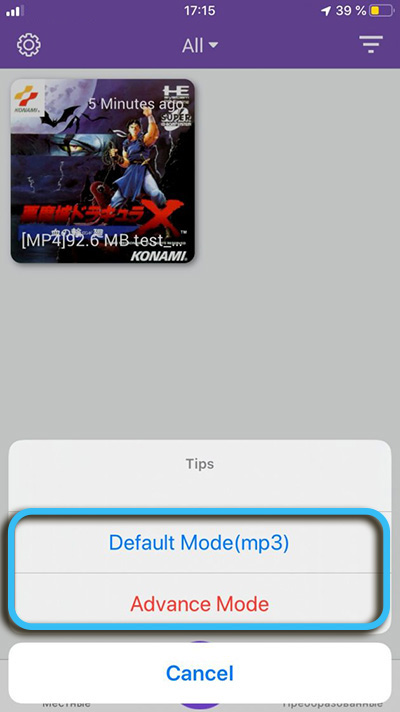
Popsané akce spustí proces konvertace, na jehož konci najdete hotový zvukový soubor na kartě „Converted“.
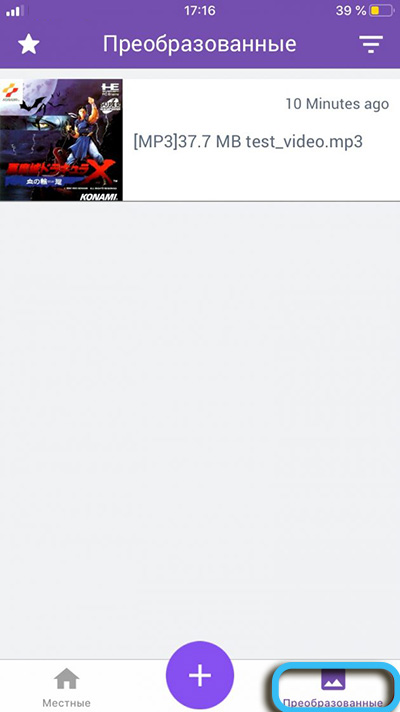
Jak získat zvuk z videa ve Windows
Jedním z nejpohodlnějších způsobů, jak extrahovat zvuk z videa na operačním systému Windows, je použití volného přehrávače médií VLC. Je nutné nainstalovat program do počítače a spustit jej.
Poté musíte otevřít nabídku „média“ a přejít na sekci „Convert/Save ...“ ... “. Pro rychlý přístup k nabídce konverze můžete také jednoduše použít kombinaci klíčů Ctrl+ R.
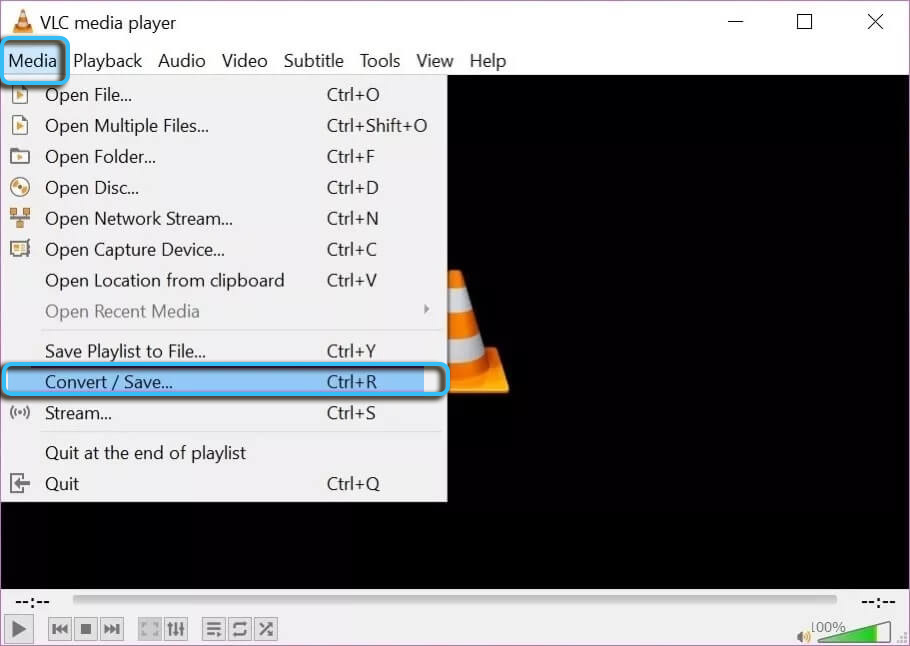
Musíte kliknout na tlačítko „Přidat“ a najít požadovaný soubor ve vodiči. Dále zůstává pouze vybrat zvukový profil a kliknout na tlačítko „Převést/uložit“. Kromě toho můžete kliknout na ikonu pomocí klíče a nakonfigurovat parametry kódování a bitrate.
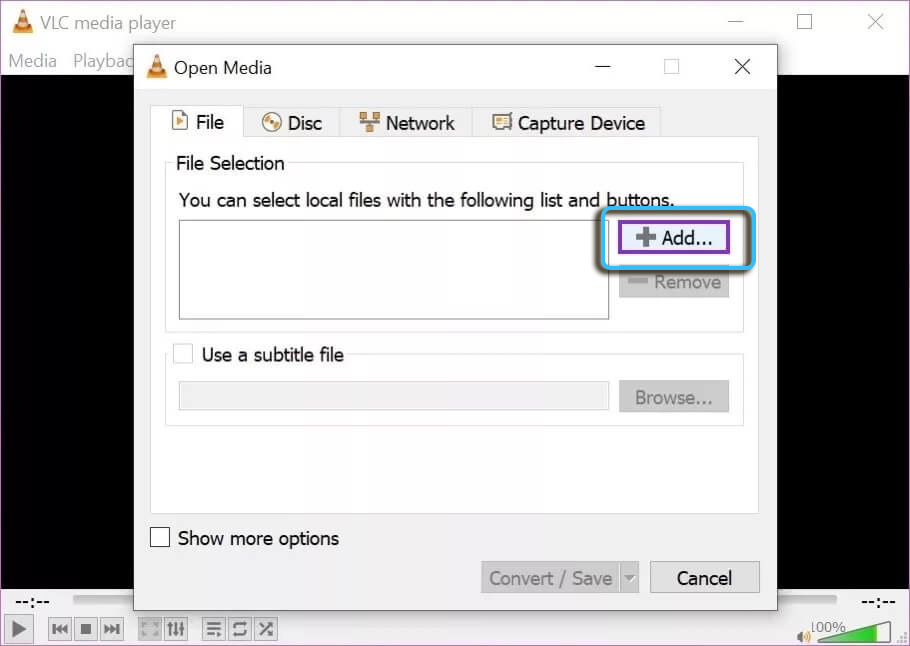
Po všech popsaných manipulacích systém nabídne vybrat místo pro uložení souboru. Jakmile je vše nakonfigurováno, musíte kliknout na tlačítko „Start“ a začít převést. Dokončený zvukový soubor s cestou zájmu bude ve složce konzervace.
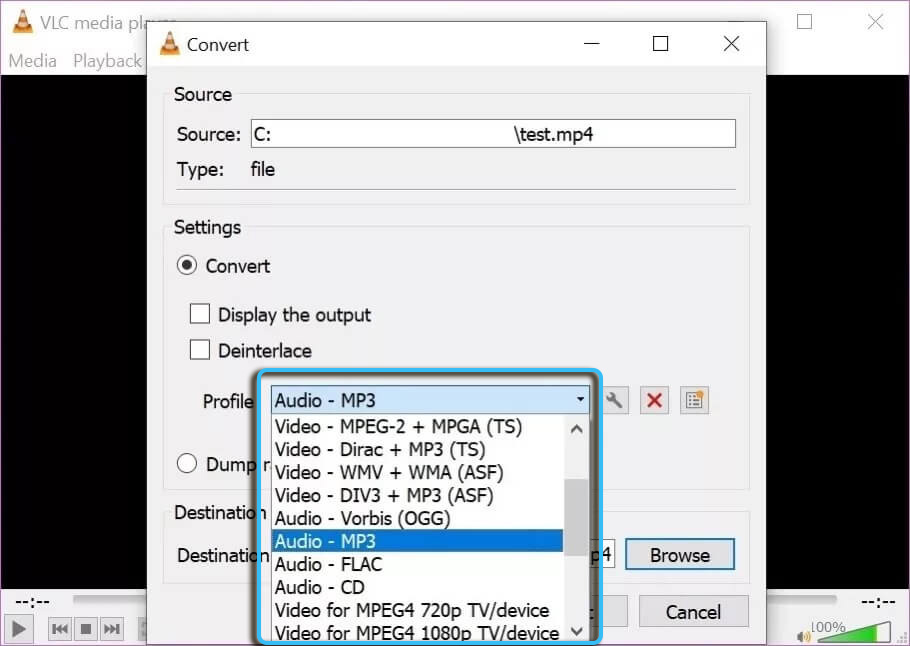
Jak extrahovat zvuk z videa do MacOS
V operačním systému MACOS není pro jejich video pro jejich video obtížná extrakce zvukového provozu, protože vše, co potřebujete.
Pracovní algoritmus:
- Otevřete hráče přehrávače QuickTime.
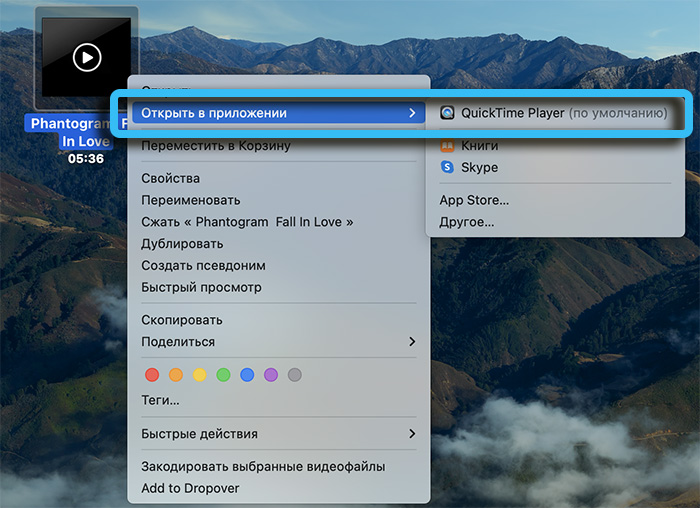
- Klikněte na tlačítko „Soubor“ a přejděte do sekce „Export How“.

- V seznamu Drop -down vyberte „Pouze zvuk“.
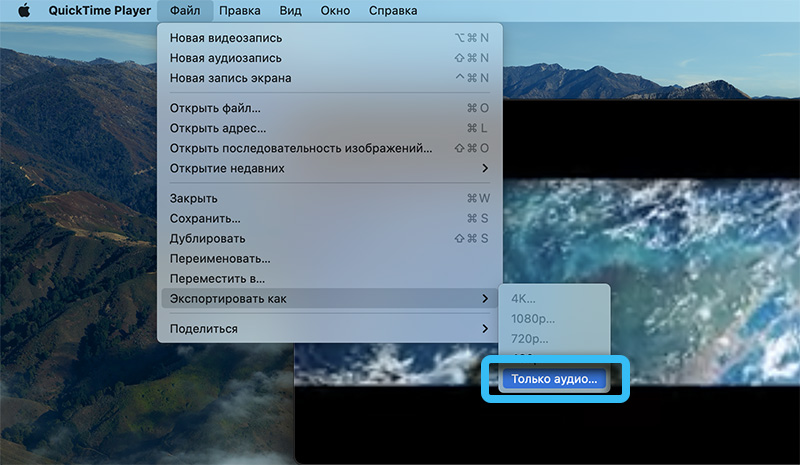
- Nastavte název souboru a adresář pro jeho zachování. Klikněte na tlačítko „Uložit“.
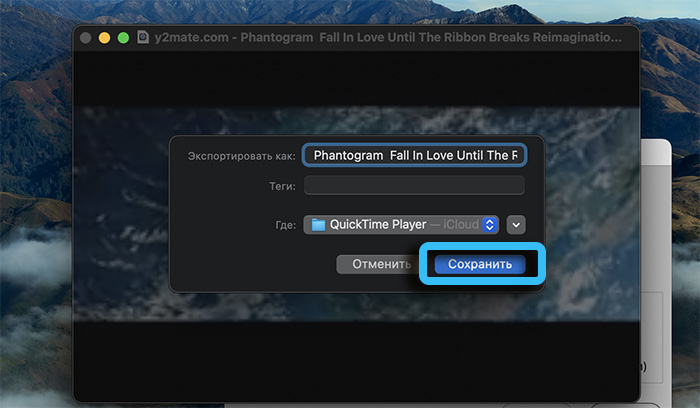
Jak vidíte, existuje mnoho způsobů, jak vystřihnout a uložit zvukové stopy z videa. K dispozici je mnoho online služeb, počítačových programů a mobilních aplikací. Volba ve prospěch konkrétní metody je prováděna v závislosti na specifikách úkolů, které mají být vyřešeny, a na preferencích konkrétního uživatele.
- « MULTI-NÁVODY USB Drive Vytvořte nakládací jednotku flash s několika OS a programy
- Nejoblíbenější emulátory Androidu pro operační systém Windows »

